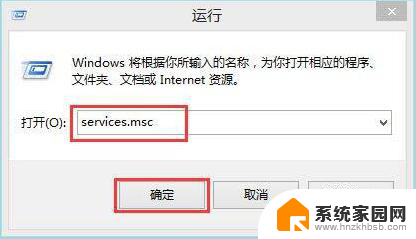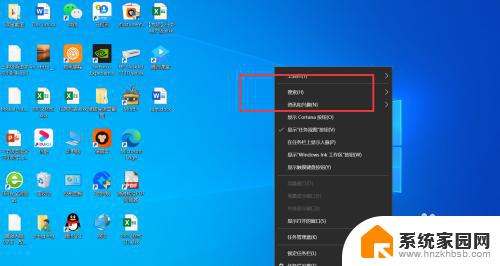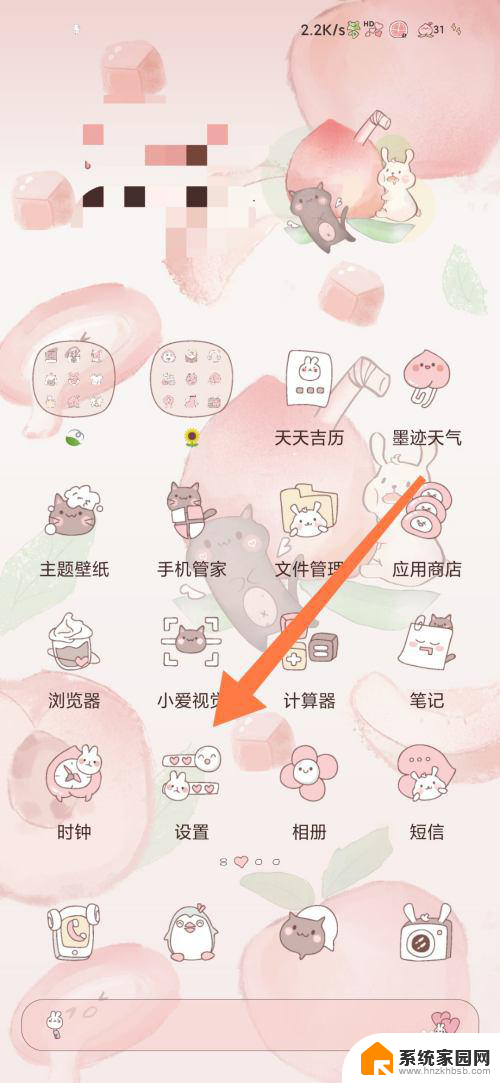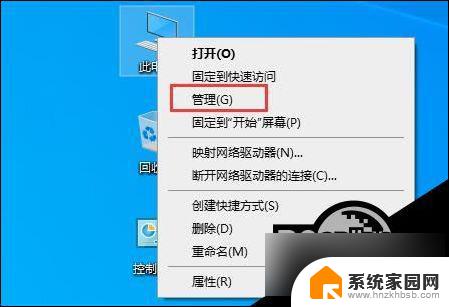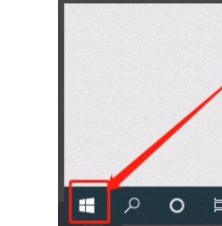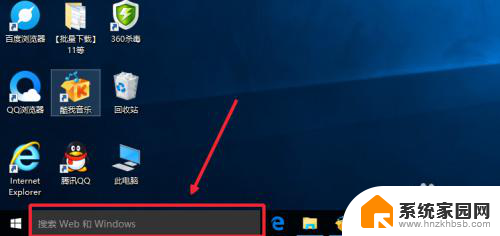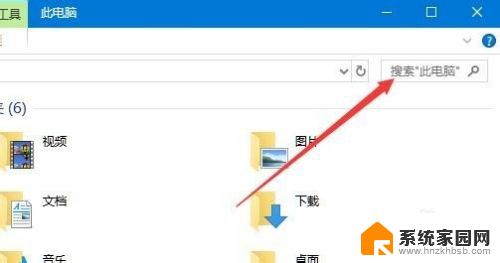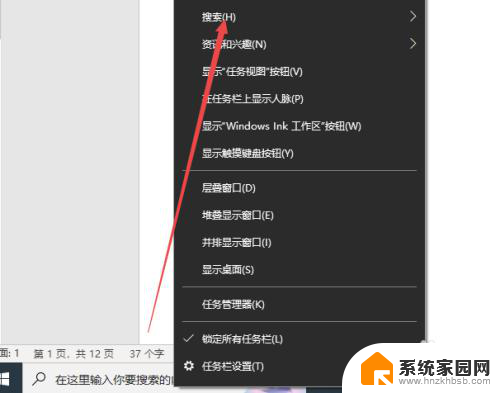windows10打开搜索 Win10系统如何打开搜索功能
更新时间:2024-03-29 15:23:03作者:hnzkhbsb
Windows 10是目前最新的操作系统版本,它为用户提供了许多强大的功能和便利的操作方式,其中搜索功能是我们经常使用的一个重要工具。无论是查找文件、应用程序还是浏览互联网,都可以通过搜索功能轻松快捷地完成。如何打开Windows 10的搜索功能呢?在这篇文章中我们将介绍一些简单的方法来帮助您打开和使用Windows 10的搜索功能。让我们一起来看看吧!
1、右击“我的电脑”打开“管理”。
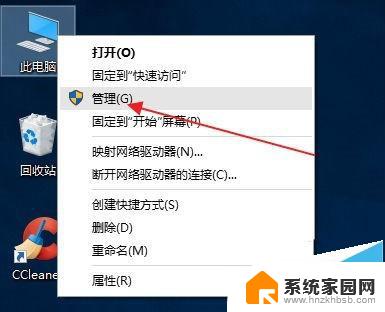
2、找到“服务”。
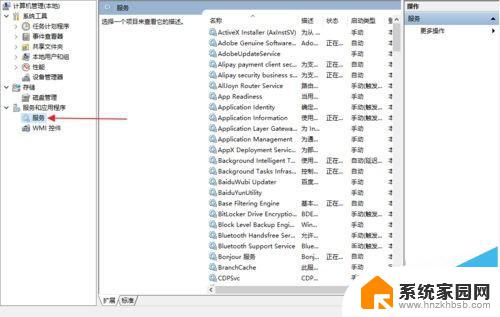
3、找到“windows search”服务。
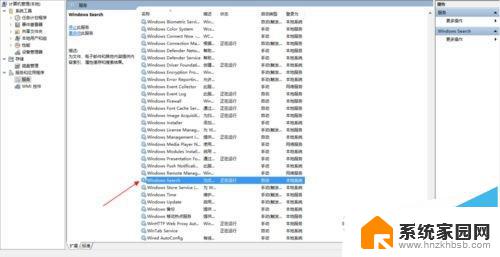
4、将“启动类型”设置为“自动”。
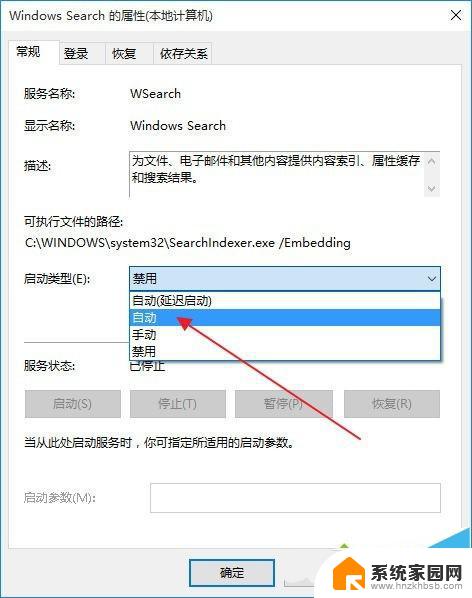
5、点击“应用 ”和确定。
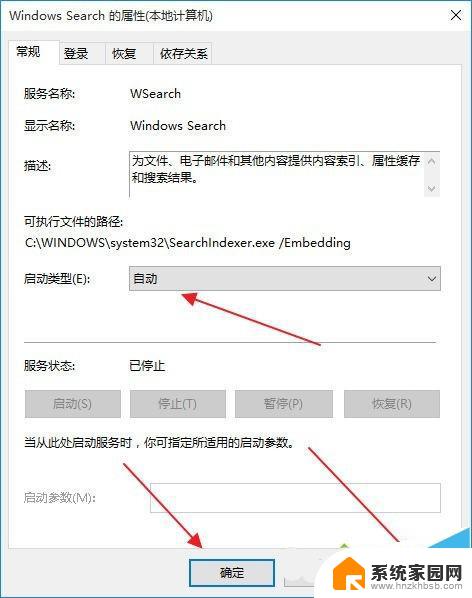
6、再右键点击这服务,在弹出菜单中点击“启动”。
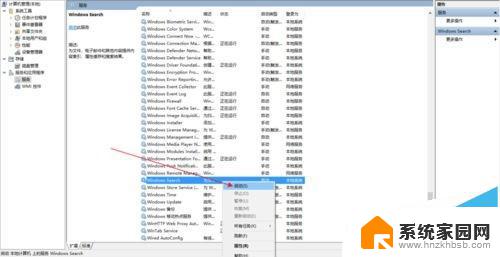
win10任务栏Windows搜索框怎么去掉?
win10任务栏怎么使用地址搜索框工具?
Win10任务栏找不到Cortana隐藏后该怎么搜索?
以上就是关于如何在Windows 10中打开搜索的全部内容,如果您遇到类似情况,可以按照小编的方法来解决。